
연결부가 가득한 후면 패널, 온갖 종류의 버튼으로 얼룩덜룩한 전면 패널, 그리고 다양한 버튼이 배열되어 있습니다. 모든 것을 연결하려면 다른 전선이 필요하지만 수신기는 위협적인 장비가 될 수 있습니다. 그러나 상자를 열 때 느끼는 직감과는 달리, 수신기를 설정할 때 땀을 흘릴 필요는 없습니다. 사실, 특히 최신 수신기의 모든 편리한 기능을 사용하면 보이는 것만큼 복잡하지 않습니다. A/V 수신기를 두통 없이 즉시 작동시키는 방법은 다음과 같습니다.
우리가 선택한 제품을 꼭 확인해 보세요. 최고의 A/V 리시버 설정을 시작하기 전에.
올바른 장소를 찾으세요
수신기는 매우 뜨거워질 수 있습니다. 그들이 얻을 때 ~도 뜨거워지면 대부분 심각한 손상을 방지하기 위해 자동으로 꺼지는데, 이는 최소한 정말 짜증나는 영화 감상 경험을 선사합니다. 즉, 통풍이 잘 되는 공간에 수신기를 놓아야 한다는 의미입니다. 오디오 및 비디오용으로 설계된 대부분의 가구에는 일종의 환기 시스템이 마련되어 있으므로 걱정할 필요가 없습니다. 그러나 홈 시어터 수신기를 자신의 가구에 설치하는 경우 수신기에 공기가 충분히 유입되는지 확인해야 합니다. 수신기 상단, 특히 통풍구에 구성 요소(예: 블루레이 플레이어)를 놓지 마십시오.
추천 동영상
또한 적절한 전원 콘센트가 있는 장소 근처에 장비를 배치하십시오. 특히 전원 콘센트에 연결해야 하는 소스의 양을 고려할 때 방 주위에 연장 코드를 연결하고 싶지 않습니다. 실제로 정전 시 장비를 보호하기 위해 소스, TV 및 수신기를 서지 보호기에 연결하는 것이 좋습니다.
그래픽 사용자 인터페이스(GUI)
수신기의 GUI는 실제로 시스템 설정을 시작할 때 세상의 모든 변화를 가져올 수 있습니다. 수신기 전면 패널에 있는 작은 디스플레이 화면을 보는 것보다 TV 화면을 통해 소파에 앉아 수신기를 설정하는 것이 훨씬 쉽습니다.
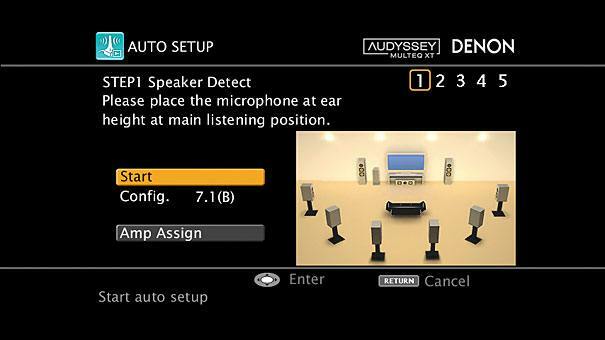
“변경될 수 있는 장치의 각 영역을 시각적으로 표시하는 기능은 고객에게 설정 방법에 대한 명확한 아이디어를 제공합니다. Sony Electronics의 홈 오디오 제품 관리자인 Rob Rodriguez는 이렇게 말합니다. “더 이상 100페이지가 넘는 매뉴얼을 찾아볼 필요가 없습니다.” 스피커 설정의 경우 좋은 GUI는 신의 선물입니다. 스피커 구성과 경우에 따라 높이까지 명확하게 표시합니다.
소스를 고려하고 올바른 입력을 사용하세요.
Rodriguez는 “가장 중요한 것은 소스가 무엇인지(그리고 소스가 될 것인지)를 고려하는 것입니다.”라고 말합니다. 장래의 수신기에 모든 장치에 대한 충분한 입력이 있는지 시간을 들여 확인하십시오.
수신기를 집에 가져갈 때 연결 상태를 아는 것도 중요합니다. Rodriguez는 “다른 비디오 입력보다 HDMI를 사용하거나 오디오의 경우 RCA 유형 플러그를 사용하는 것보다 디지털 동축/광 입력을 사용하는 것이 항상 더 좋습니다.”라고 말합니다. “또한 미래에 게임 시스템이나 새로운 캠코더를 통합할 것인지 생각해 보십시오. 그렇다면 시스템 확장을 위한 추가 입력이 있으면 홈 시어터에 쉽게 추가할 수 있습니다.”
요즘에는 모든 소스를 수용할 수 있도록 수신기에 HDMI 연결이 많이 있습니다. 예를 들어, 여기에 표시된 Onkyo TX-NR5008 수신기에는 Blu-ray 플레이어, DVR, 케이블 또는 위성 박스, 하나 이상의 게임 시스템 및 PC 플레이어에 대해 지정 가능한 입력이 7개 이상 있습니다. 대부분의 수신기는 이미 입력에 대한 용도를 제안하고 그에 따른 라벨을 미리 지정해 두었습니다. 예를 들어, 이 수신기의 HDMI 입력 1은 Blu-ray 또는 DVD 플레이어용으로 권장됩니다. 제조업체의 지침을 따르면 영화 감상에서 PlayStation 게임 플레이로 혼란 없이 소스 간을 쉽게 전환할 수 있습니다.

프로젝터를 고려하고 있다면 Integra는 듀얼 HDMI 출력을 핵심 기능으로 고려하여 프로젝터에 신경쓰고 싶지 않을 때 더 작은 모니터를 사용할 수 있도록 권장합니다. 점점 더 중요해지고 있는 또 다른 커넥터는 Made-for-iPod/iPhone USB 포트로, 일반적으로 전면 패널에 있습니다. 이를 통해 아날로그 오디오 연결을 사용하지 않고도 홈 엔터테인먼트 시스템을 통해 이러한 장치의 음악을 들을 수 있습니다.
또한 수신기에는 이전 HDMI 이전 구성 요소를 위한 일부 구성 요소 비디오 입력(세 갈래의 빨간색, 파란색, 녹색 케이블)이 있어야 합니다. 이 입력도 HD는 통과하지만 오디오는 통과하지 못합니다. 이러한 연결을 사용하는 경우 해당 오디오 케이블을 연결해야 합니다. 그렇지 않으면 나중에 왜 그림은 보이지만 아무 소리도 들리지 않는지 궁금할 것입니다.
스피커 연결
제조업체가 스피커 연결에 올바른 라벨(전면 오른쪽, 전면 왼쪽, 중앙 등)을 표시했다면 스피커 연결은 매우 쉽습니다. 적절한 스피커 케이블을 수신기와 스피커의 해당 슬롯에 연결하기만 하면 됩니다. 예를 들어, 전면 좌측 스피커 케이블은 수신기 후면 패널에 front left라고 표시된 스피커에 연결되어야 합니다. 다행스럽게도 제대로 작동하지 않았는지 걱정된다면 수신기에 각 스피커를 테스트할 수 있는 방법이 있어야 합니다. 백색 소음을 사용하여 연결이 잘 되었는지, 올바른 오디오 정보가 올바른 스피커로 전달되는지 확인합니다. 서라운드 사운드 트랙에서는 서로 다른 오디오가 서로 다른 스피커로 전달되기 때문에 이를 올바르게 설정하는 것이 매우 중요합니다. 예를 들어, 대화는 중앙 채널 스피커에서 나오고, 서라운드 효과는 서라운드 채널로, 저주파 정보는 서브우퍼로 전달됩니다.
Rodriguez에 따르면 잘못된 스피커 배치는 홈 엔터테인먼트 시스템을 연결할 때 소비자가 저지르는 가장 큰 실수 중 하나입니다. Rodriguez는 “스피커를 잘못 배치하고 적절하게 보정하지 않는 것이 큰 문제입니다.”라고 말합니다. "사운드 품질의 대부분은 사운드가 귀에 전달되는 방식에 달려 있습니다." 예를 들어, 후면 스피커가 너무 크게 설정되었거나 실수로 방 앞에 배치된 경우입니다. 서브우퍼의 소음이 너무 크거나 왼쪽 및 오른쪽 스피커의 균형이 맞지 않을 수 있습니다. 스피커를 설정할 때 주의를 기울이면 이러한 일반적인 문제를 피할 수 있습니다.

실제로 많은 수신기에는 실내 음향을 실제로 측정하고 이에 따라 스피커 레벨을 조정하는 마이크가 있습니다. 예를 들어 Audyssey EQ는 Marantz, Denon, Integra, Onkyo 및 NAD의 수신기에서 찾을 수 있는 칭찬받는 교정 솔루션입니다. Sony의 많은 수신기에도 디지털 시네마 자동 보정 기능이 있습니다. 이러한 솔루션은 음향을 고려하여 스피커 사운드를 대폭 향상시킬 수 있습니다.
일부 사용자는 올바른 소리를 내기 위해 스피커를 수동으로 조정하는 것을 선호합니다. 자세한 내용은 수동 스피커 교정에 대한 전체 가이드를 확인하세요.
배선 라벨 및 문제
전선에 라벨을 붙이고 깔끔하게 유지하는 것이 좋습니다. AV 랙 뒤로 가서 얽힌 검은 전선, 먼지 토끼, 신이 아는 다른 것들이 당신의 평온함을 공격하기 위해 기다리고 있는 것을 발견하는 것보다 더 나쁜 것은 없습니다. 이 단계에서는 테이프나 색상으로 구분된 스티커가 매우 유용할 수 있습니다. 일부 AV 가구에는 배선 관리 시스템이 내장되어 있으며 대부분은 장비 후면에 접근할 수 있습니다. "정리하는 가장 쉬운 방법은 연결하기 전에 사용할 케이블의 양쪽 끝에 라벨을 붙이는 것입니다."라고 Rodriguez는 말합니다. “양쪽에 'DVD'와 같은 동일한 라벨이나 스티커를 붙입니다. 소스를 연결한 후에는 케이블에 이미 라벨이 붙어 있으므로 올바른 케이블을 올바른 입력에 연결하는 것이 매우 쉽습니다. 이것은 좋은 습관이며 전문 설치자가 항상 사용하는 방법입니다.”
Integra와 Onkyo 직원에 따르면 또 다른 일반적인 문제는 케이블을 충분히 느슨하게 하지 않는 것입니다. 케이블이 충분히 느슨하지 않으면 장비를 이동할 때 전선이 연결부에서 빠져 나옵니다. 딱딱한 HDMI 케이블은 특히 취약합니다. 플라스틱 와이어 타이를 사용하여 와이어 묶음을 지지하고 통합하고 각 플러그가 연결 소켓에서 위, 아래 또는 옆으로 꼬이지 않았는지 확인하십시오.
여러 영역 처리
다중 구역 수신기가 있는 경우 특정 상황에 따라 상황이 약간 또는 심각하게 더 복잡해집니다. 주로 다른 방으로 전선을 연결해야 하기 때문입니다. 복잡한 설치를 시도하는 초보자는 AV 설치 프로그램의 도움을 요청할 수 있습니다(BrandSource를 방문하여 가까운 설치 프로그램을 찾거나 Best Buy의 Geek Squad에 전화하세요).
특히 스스로 하고 싶다면 고려해야 할 주요 사항은 두 번째 영역(오디오, 비디오 또는 둘 다)에서 원하는 것이 무엇인지입니다. 그런 다음 영역이 어디에 있는지 파악해야 합니다. 파티오나 주방에서 음악을 듣고 싶나요, 아니면 침실에 두 번째 시스템 스테레오/평면 패널 TV를 두고 싶나요? 그런 다음 전선을 뱀으로 만들 준비를 하십시오. 긴 뱀을 구입하고 먼지와 보안경을 착용해야 합니다.
벽에 구멍을 뚫는 걸 그다지 좋아하지 않나요? 매우 간단한 다중 구역 스피커 와이어 실행을 제외하고 사용 가능한 다양한 무선 솔루션 중 일부를 확인해 보는 것이 좋습니다. 예를 들어, Zone 프리아웃이 있는 Onkyo 또는 Integra 수신기와 다음과 같은 무선 상호 연결 시스템을 얻을 수 있습니다. Atlantic Technology의 WA-50은 한쪽 끝과 양쪽 끝 사이의 무선 송신기와 사실상 스테레오 상호 연결됩니다. 다른. Rocketboost 및 기타 회사에서도 유사한 기능을 사용할 수 있습니다. 마찬가지로 Sony의 HomeShare 시스템은 Wi-Fi를 사용하여 연결하는데, 이는 유선으로 연결하는 것보다 쉽고 저렴합니다.
시중에는 멀티룸 비디오 솔루션이 있지만 안정적인 배포 및 제어를 위한 최상의 솔루션은 여전히 메인 시스템에서 다른 공간으로 배선을 연결하는 것입니다. 이것이 귀하의 결정이라면 설치자와 상담하여 A/V 시스템에 추가 영역을 추가하는 것과 관련된 옵션 및 비용을 검토하는 것이 좋습니다.
연결 기능
스트리밍 및 "연결된" 기능이 모두 제공되므로 수신기가 무엇을 제공해야 하는지 고려하는 것이 중요합니다. 예를 들어 Sony는 오디오 경험에 중점을 두고 고급 모델에 오디오 스트리밍을 추가했습니다. Rodriguez는 “이것은 전통적인 AM/FM 청취를 어느 정도 대체하고 있습니다.”라고 말합니다. 다른 제조업체도 스트리밍 오디오를 통합하여 동일한 작업을 수행하고 있습니다. 넷플릭스, USB 및 무선 인터페이스를 제품에 통합합니다.
연결된 기능에 대한 설정은 수신기마다 크게 다르지만 항상 편리합니다. 온라인 활성화가 필요한 기능을 테스트하고 설정하기 위해 노트북을 준비하세요. 넷플릭스.
특정 설정이나 요구 사항이 무엇이든, 리시버는 홈 엔터테인먼트에 훌륭한 추가 기능을 제공하므로 더 많은 작업을 수행할 수 있습니다. 이러한 장치를 사용하면 소스 간을 전환하고 스피커와 디스플레이를 통해 모든 소스를 듣고 볼 수 있으며 실제로 시스템 성능을 전체적으로 향상시킬 수 있습니다.
또한 우리의 홈시어터 보정 가이드.
편집자의 추천
- TV 테스트 방법
- 최고의 OLED TV 거래: 지금 구입할 수 있는 저렴한 OLED TV 11가지
- 헤드폰과 이어폰을 테스트하는 방법
- AV 리시버 테스트 방법
- RCA 범용 리모컨을 프로그래밍하는 방법




